① CSVダウンロードを行いたい対象の会員のトーク画面を開き、右上「トークをダウンロード」をクリック
↓
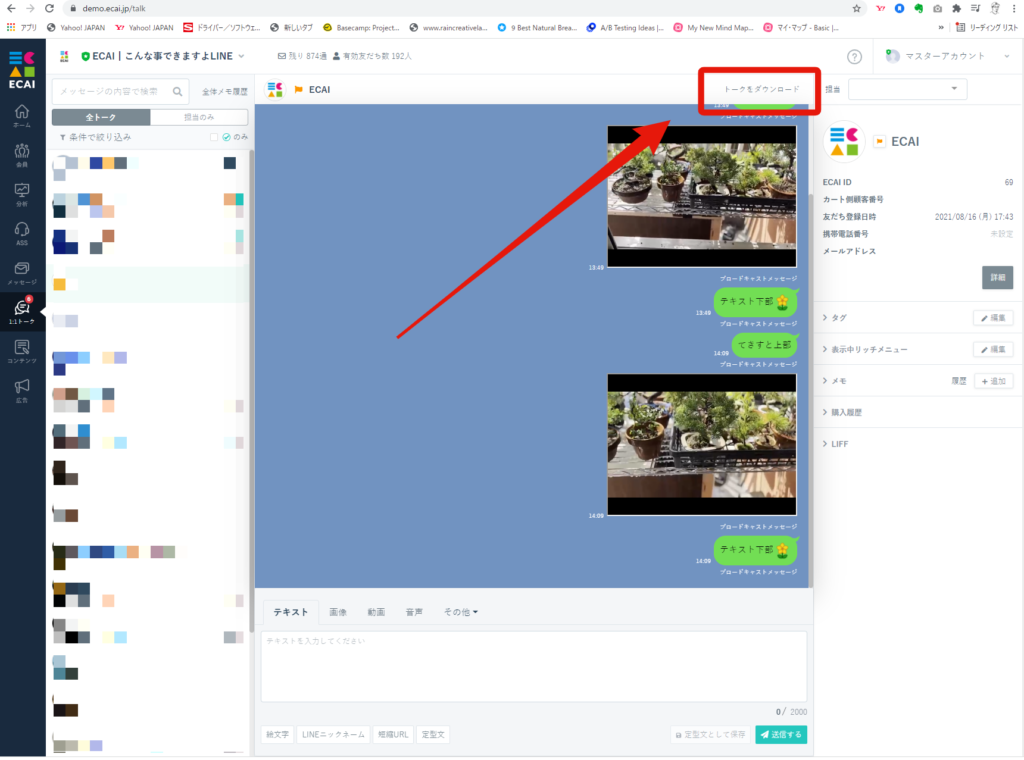
↓
② ジョブリストをクリック
(CSVファイルはジョブリストに作成されるため、ジョブリストに移動します。)
↓

↓
③ CSVのダウンロードが終わると「CSVをダウンロード」の青いボタンが出現するので「CSVをダウンロード」ボタンをクリックして完了です。
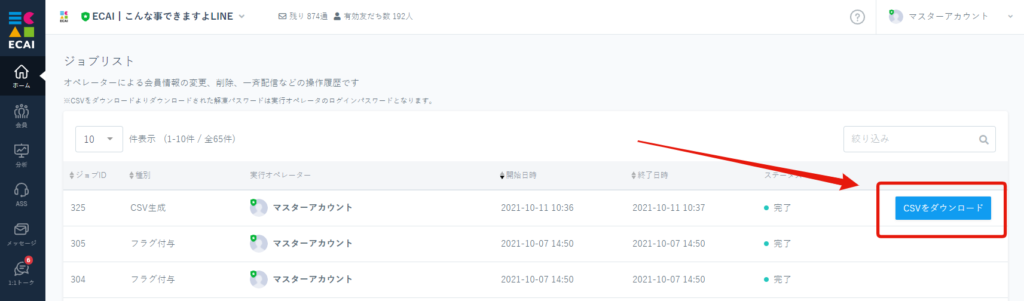
▼重要
※CSVファイルにはパスワードがかかっていて、CSVファイルを作成した方のECAIログインパスワードで解凍できます。
※1:1データの保存期間はこちらをご確認ください。
▼手順
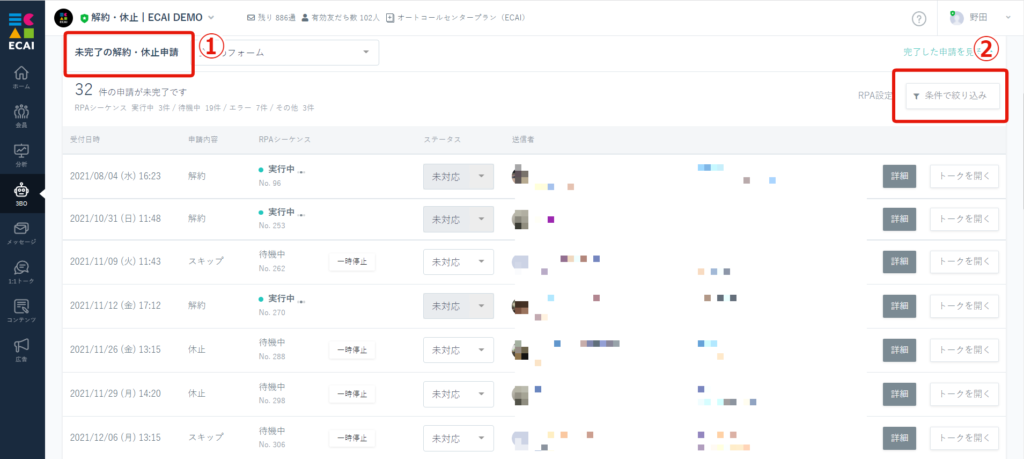
↓
②条件で絞り込み
↓
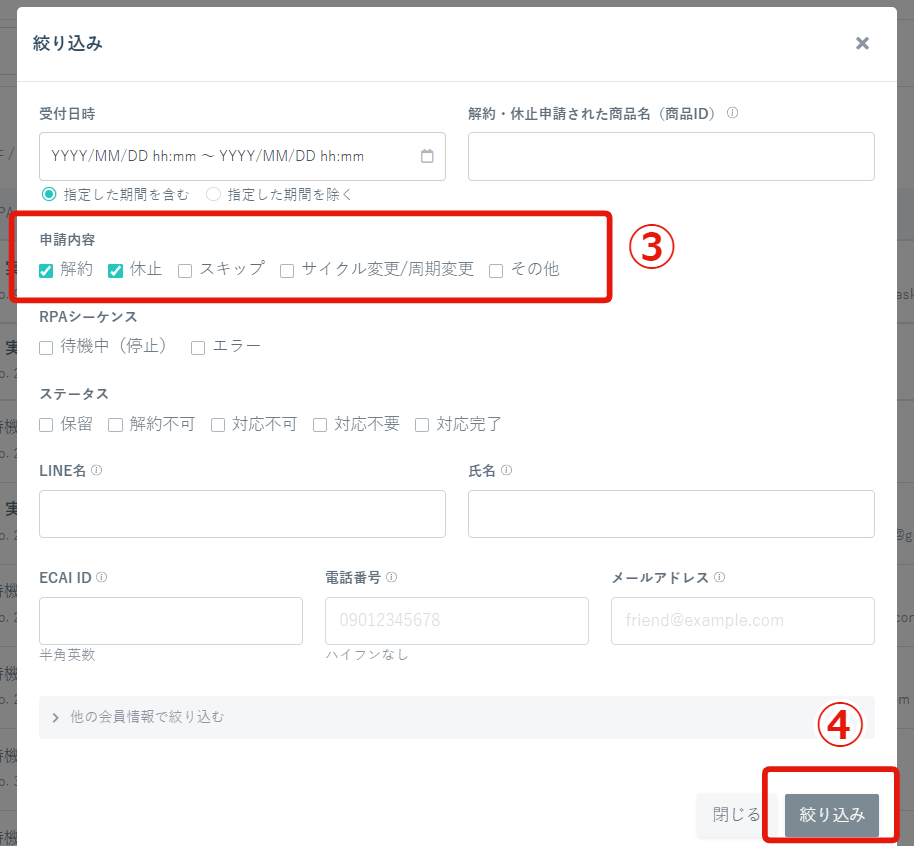
※「スキップ」や「サイクル変更」で絞り込むことも可能
↓
④絞り込み
↓
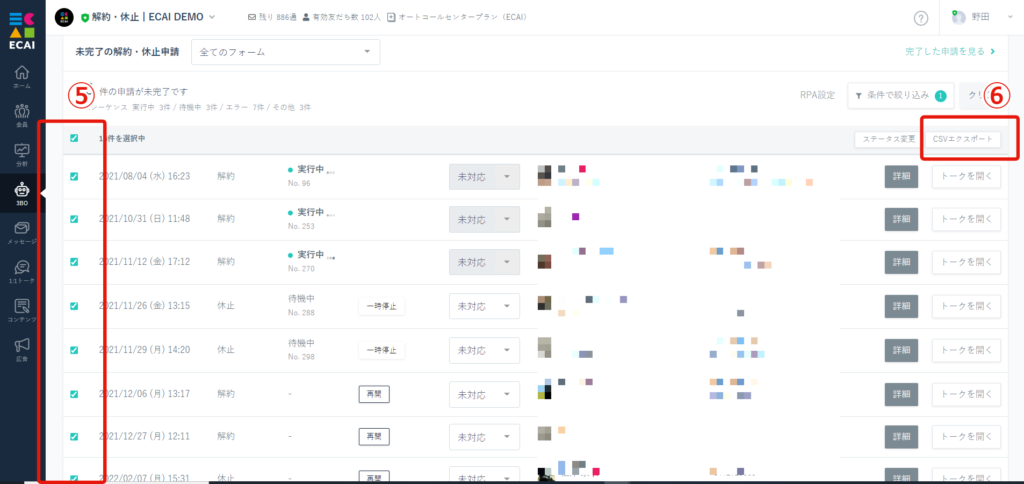
↓
⑥CSVエクスポート
↓
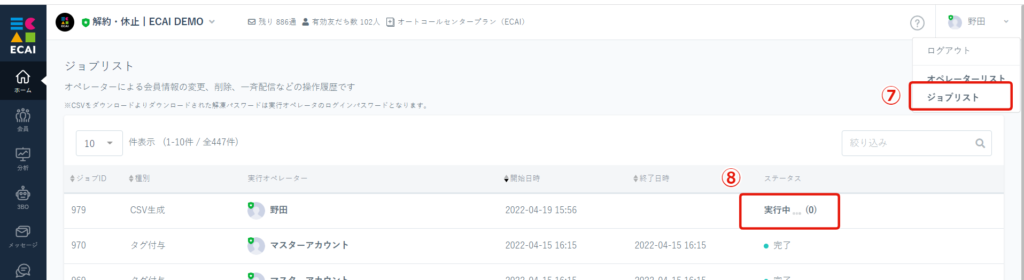
↓
⑧ステータスが「実行中」はCSVデータ抽出中です
↓
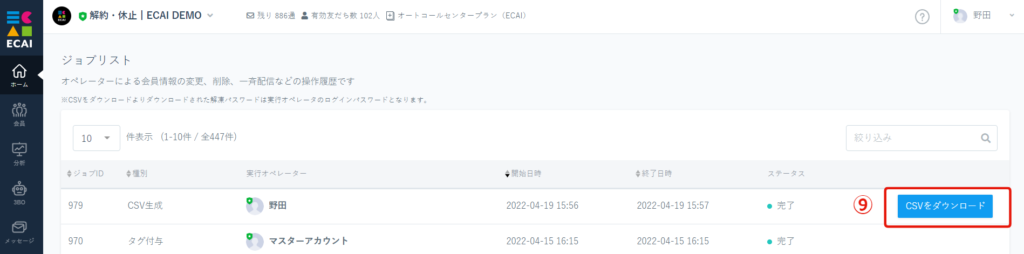
※CSVファイルを開く際のパスワードはECAIログインパスワードと同じ
■目的
SMSを配信したい際に、ECAIに配信リストとして電話番号を登録・取得する場合に使用します。
■セット所要時間
5分
■セット方法
①広告
↓
②申込設定
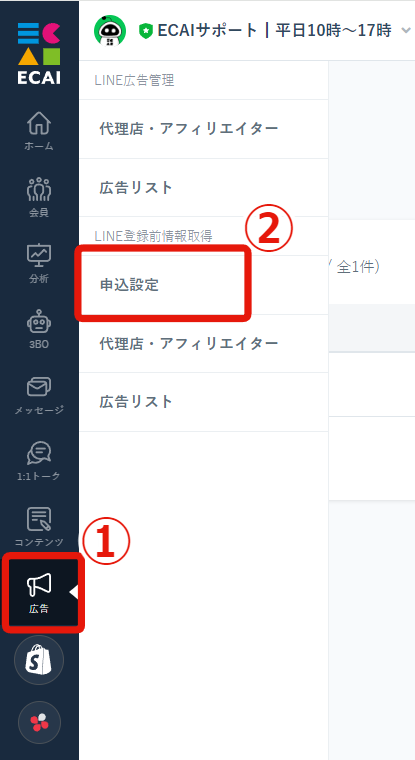
↓
➂追加する
↓
④管理名を入れる
※ECAI内で管理するための名称になりますので「2024年1月SMS送信者」など管理しやすい名前にすることを推奨します
↓
⑤受付期間を設定しないにチェック
※電話番号を登録・取得してSMSを配信する場合、受付期間の設定は不要となります
↓
⑥SMS発信元番号は「共通(0120-002-495)」を選択する
※共通(0120-002-495)はECAI側で取得している番号となります。
※仮にお客様が0120-002-495に電話発信をした場合は自動音声が流れます(自動音声は固定となり変更不可となります)
※0120-002-495の自動音声を確認する際は0120-002-495に発信しご確認ください
↓
⑦保存する
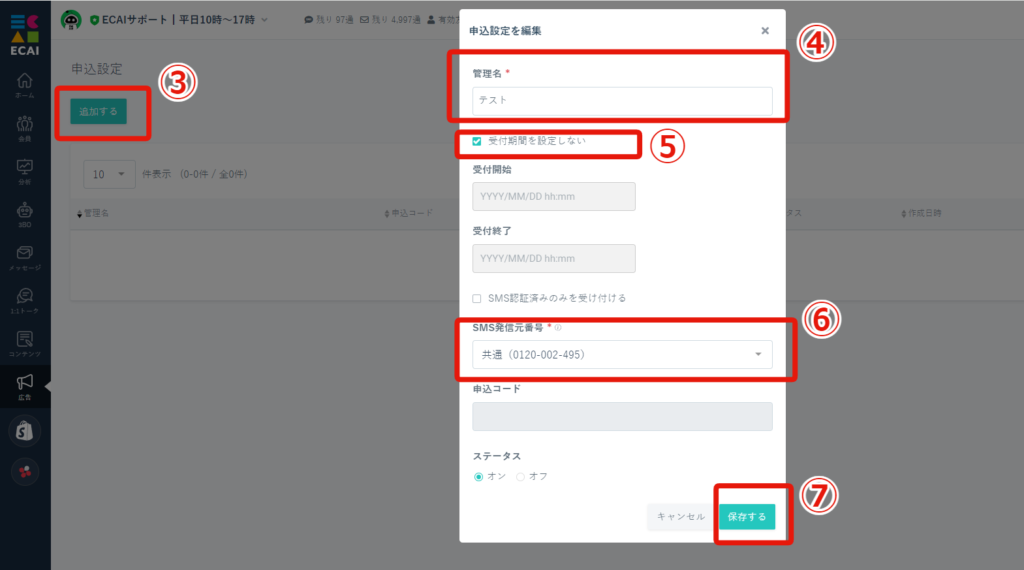
↓
⑧会員
↓
⑨申込リスト
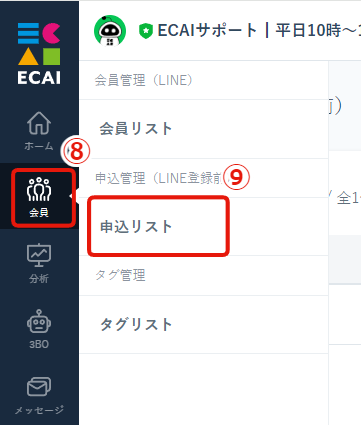
↓
⑩CSVを作成する
CSVを作成する場合は「フォーム名,担当者名,リスト取得日時(予約日時),ユーザー名(会員名),メールアドレス,電話番号」の順で作成してください。
※フォーム名は申込設定にある「管理名」となり、申込設定の管理名と完全一致するテキストを入れないとリストの取り込みができない仕様となります
※項目が空の場合でもカンマ(,)の数は全ての行で合わせる必要があります。
※「フォーム名」「電話番号」だけあればSMS配信は可能ですが、管理する上で「担当者名」「リスト取得日時(予約日時)」「ユーザー名(会員名)」「メールアドレス」も入れておくことを推奨します
【ExcelでCSVファイルを作成する場合】
下記画像のように、各項目を入れファイルの種類をCSVで保存してください。
※複数リストを作成する場合は行を追加してください
A列:フォーム名 B列:担当者名 C列:リスト取得日時(予約日時) D列:ユーザー名(会員名) E列:メールアドレス F列:電話番号
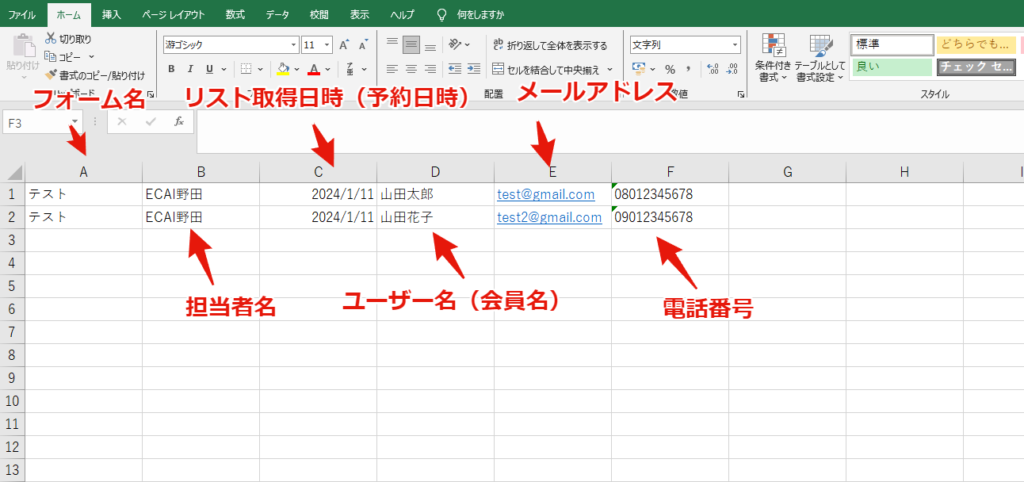
↓
⑪CSV
↓
⑫「⑩」で作成したCSVを選択
↓
⑬取り込み
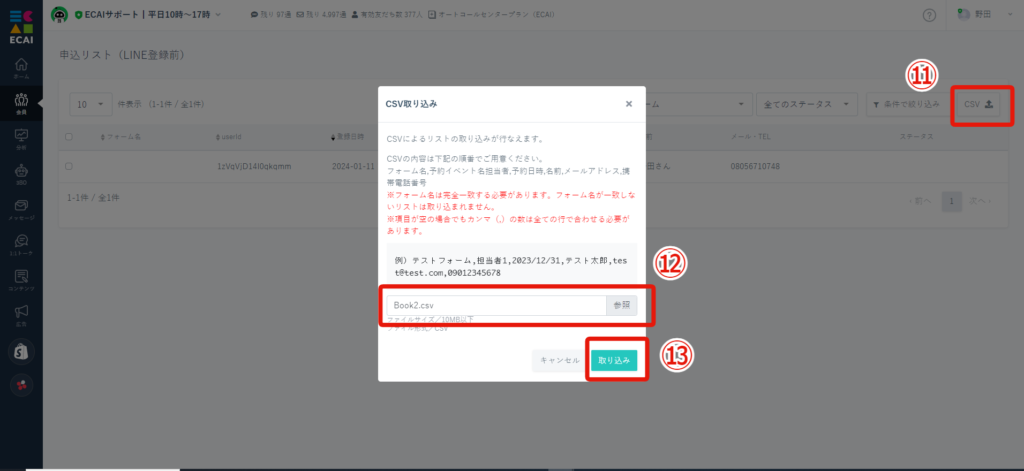
↓
⑭リストが追加されればOKです
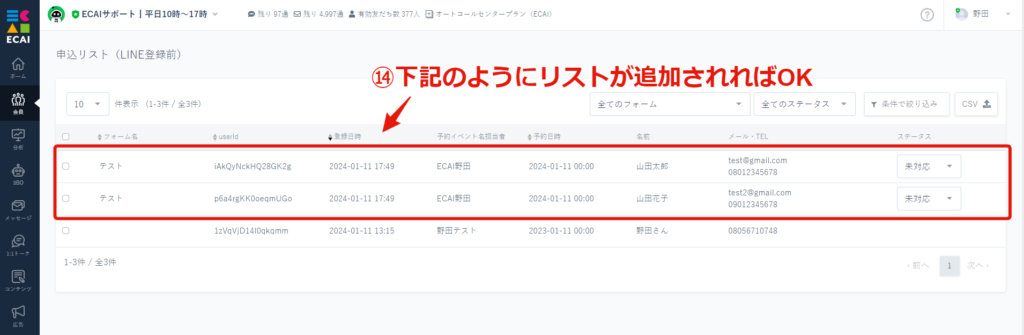
■補足
SMS配信機能を使用するためにはデポジットが必要となります。
デポジットの申込み、または発信元番号をオリジナル(自社の番号)のものを使用したい場合は下記フォームより事前にお申し込みください。
▼【SMS配信】申込デポジット・オリジナル番号依頼フォーム
https://docs.google.com/forms/d/1zRtoIWKo8m2EADGmbxl0eZ1pSVOQAGhWK8effHL-FRM/edit
